Sappiamo tutti che ci saranno molti processi in esecuzione in background. Ogni volta che vediamo che il nostro sistema è lento, la prima cosa che controlliamo è Task Manager e le applicazioni che consumano la maggior parte delle risorse della CPU. Quindi analizziamo quelli che sono richiesti e chiudiamo quelli che non sono richiesti. In quel processo, potremmo esserci imbattuti in Modern Setup Host o SetupHost.exe e ci siamo chiesti se questo sia effettivamente necessario.
In questo articolo, cerchiamo di capire cos'è Modern Setup Host e vediamo anche come verificare se è sicuro o meno.
Che cos'è l'host di installazione moderna in Windows 10?
Modern Setup Host, noto anche come SetupHost.exe, è un componente importante che viene eseguito in background durante l'installazione degli aggiornamenti di Windows. Viene installato automaticamente dal sistema operativo in Disco locale (C:)/$WINDOWS.~BT/Sorgenti ed è inattivo. Prende vita solo quando deve essere installato un aggiornamento di Windows.
Ogni volta che è necessario installare Windows Update maggiore o minore o quando deve essere installata la versione di Windows aggiornato o declassato, questo processo viene eseguito in background e prepara il computer per l'installazione del aggiornamenti. Di solito funziona da 15 minuti a mezz'ora a seconda dell'hardware supportato e dei programmi in esecuzione nel sistema, quindi si chiude automaticamente.
Ovviamente, l'eliminazione del processo ostacolerebbe l'installazione degli aggiornamenti. Quindi, dovremmo assicurarci di non eliminarlo. Anche se questo file è corrotto, l'installazione degli aggiornamenti e degli upgrade, i downgrade non sarebbe possibile nel computer.
Come sapere se è sicuro o no?
Dalla posizione del file
Individua il file. È presente in $WINDOWS.~BT > Sorgenti nella directory in cui è installato Windows 10 nel sistema.
1. Fare clic con il pulsante destro del mouse sull'applicazione host di installazione. Scegliere Proprietà dal menu contestuale

2. Nella finestra che appare, sotto il Generale scheda, controlla la posizione
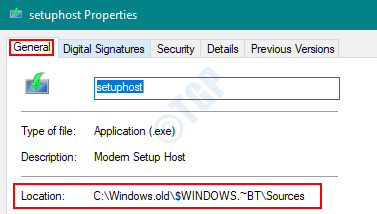
Se la posizione contiene $WINDOWS.~BT > Sorgenti, dovrebbe essere sicuro.
Tempistica: controlla quando il processo viene eseguito
L'host di installazione moderna autentico dovrebbe essere eseguito solo quando sono presenti alcuni aggiornamenti di Windows da installare. Se vedi che il processo è in esecuzione quando non ci sono aggiornamenti da installare, c'è un'alta probabilità che non sia sicuro e sia un virus.
Aperto Ctrl+Alt+Esc chiavi insieme per aprire Responsabile attività.
- Controlla se il processo è in esecuzione in background
- Controlla se Windows ha avuto aggiornamenti più recenti ( Impostazioni -> Windows Update (nell'angolo in alto a destra) -> Visualizza cronologia aggiornamenti)
Autenticità: verifica la firma e i diritti d'autore del file.
Poiché il file è installato da Windows, dovrebbe avere Microsoft menzionato nella firma digitale e nei diritti d'autore.
Per verificare lo stesso,
1. Apri il file da Disco locale (C:) > $WINDOWS.~BT > Sorgenti Posizione
2. Fare clic con il pulsante destro del mouse su SetupHost.exe e scegliere Proprietà

3. Nella finestra, Sotto Dettagli scheda, il diritto d'autore dovrebbe menzionare Microsoft
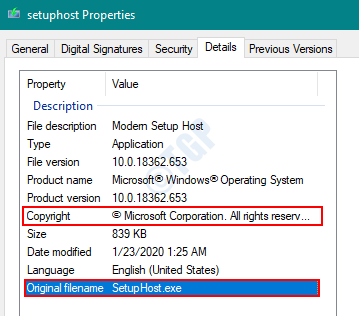
4. Sotto il Firme digitali scheda, il Nome del firmatario dovrebbe contenere Microsoft
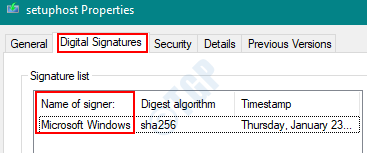
Consigli utili per garantire la sicurezza
- NON ELIMINARE questo file.
- Windows installa questo file automaticamente. Quindi, non ha senso scaricare il file SetupHost.exe da qualsiasi sito Web di terze parti o da fonti non ufficiali. Questi file potrebbero essere danneggiati.
- Nel caso in cui vedi l'host di installazione moderna in esecuzione, attendi che si chiuda da solo. Puoi risolverlo usando Correzione dell'utilizzo del disco dell'host di installazione moderna in Windows 10
Spero che questo sia stato informativo! Grazie per aver letto.


